Merhabalar bugün sizlere SQL Servera dışarıdan bir veritabanının nasıl ekleneceği (attach işlemi), SQL Serverda bulunan bir veritabanının SQL Server ile bağlantısının kesilip dışarı nasıl taşınacağını (detach) işlemlerini anlatacağım.

Resim-1
Öncelikle SQL Server Management Studio ortamını açıp Servera bağlantımızı yapıyoruz.

Resim-2
Connect butonunu tıklıyoruz ve login olup Serverda oturum açıyoruz. Object Explorer penceresinde bağlı olduğumuz Server görünmektedir.

Resim-3
Database sekmesi altında var olan bağlı bulunduğumuz Database isimleri görünmektedir.
Attach İşlemi
Dışarıdan Servera bir Database ekleyelim. Bunun için öncelikle;

Resim-4
Database üzerinde sağ tıklayıp Attach seçeneğini seçiyoruz.

Resim-5
Gelen pencerede Add seçeneğini işaretliyoruz. Açılacak olan ekleme penceresinde Database yolunu belirtip OK tuşuna basıyoruz. Burada Universite adında bir Db ekleyeceğim.

Resim-6

Resim-7
OK tuşuna bastıktan sonra Database Servera eklenmiş oldu Serverda ve bunu görmek için Object Explorer penceresinden Refresh işlemi yapmalıyız.

Resim-8
Refresh işleminden sonra Database’in eklenmiş olduğunu görebiliyoruz.
Detach İşlemi
Eklemiş olduğumuz Universite adlı veritabanını Detach işlemi ile Serverdan ayıralım.

Resim-9
Database üzerinde sağ tıklayıp Tasks > Detach bağlantısını seçiyoruz.

Resim-10
Açılan pencerede veritabanıyla olan bağlantıyı kesmek için Drop Connection sekmesini işaretleyip OK tuşuna basıyoruz. Object Exporer’ı refresh ettiğimizde veritabanının Serverda görünmediği göreceğiz.

Resim-11
Bir sonraki makalede görüşmek dileğiyle iyi çalışmalar dilerim.
Bu konuyla ilgili sorularınızı alt kısımda bulunan yorumlar alanını kullanarak sorabilirsiniz.
Referanslar

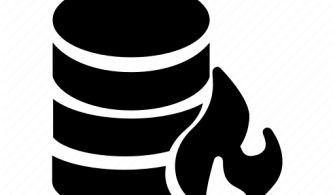

Servan Bey, Management Studio kurmadan gittiğimiz yerde nasıl attach yaparız? Aşağıdaki işe yaramadı:
USE [master]
GO
CREATE DATABASE [Satislar] ON
( FILENAME = N’C:\Program Files\Microsoft SQL Server\MSSQL11.SQLEXPRESS\MSSQL\DATA\.mdf’ ),
( FILENAME = N’C:\Program Files\Microsoft SQL Server\MSSQL11.SQLEXPRESS\MSSQL\DATA\.ldf’ )
FOR ATTACH ;
GO
Şu hatayı verdi ama isim ve yol doğru:
Msg 5120, Level 16, State 101, Server DESKTOP-4EOB436\SQLEXPRESS, Line 1
Unable to open the physical file “C:\\Program Files\\Microsoft SQL Server\\MSSQL11.SQLEXPRESS\\MSSQL\\DATA\\.mdf”. Operating system error 123: “123(Dosya adı, dizin adı veya birim etiketi sözdizimi hatalı.)”.
Nedense kopyala-yapıştır yapınca database adları çıkmamış ama denediğim şeklinde database adları var ve sorun o değil.
Merhabalar
Dosyanizi “C:\\Program Files\\Microsoft SQL Server\\MSSQL11.SQLEXPRESS\\MSSQL\\DATA\\ dizinine atarak kodu calistirir misiniz ? Olmazsa Management Studio Express kurup makalede anlatildigi gibi deneyebilirsiniz.
iyi günler.ben direk detach yaptım ama şimdi database im görünmüyor. tekrarda getirme imkanımız var mı?